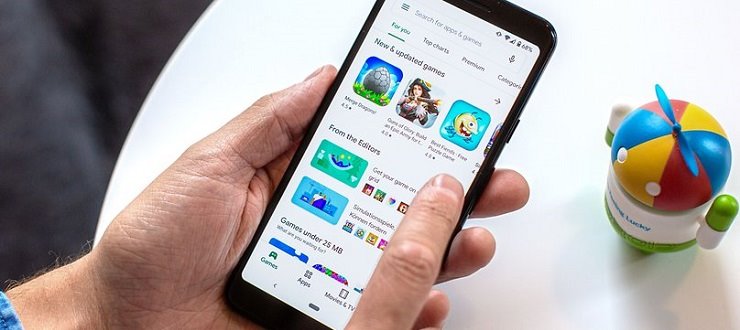
یکی از مشکلاتی که گاها کاربران گوشی های اندرویدی با آن رو به رو میشوند و مواجه شدن با آن میتواند بسیار آزاردهنده باشد، مشکل کار نکردن Google Play Store است. تصور کنید گوگل پلی را اجرا میکنید و بنا به هر دلیل این برنامه و سرویس درست کار نمیکند یا اجرا نمیشود. در این مقاله میخواهیم به آموزش قدم به قدم نحوه رفع مشکل کار نکردن گوگل پلی استور در اندروید بپردازیم. با فروشگاه اینترنتی هدف همراه باشید.
مشکل کار نکردن گوگل پلی استور : مقدمه
گوگل پلی استور (Google Play Store) مرجع رسمی دانلود اپلیکیشن های اندرویدی است و به طور پیش فرض در هر گوشی که از این سیستم عامل بهرهمند باشد ارائه میشود. حال تصور کنید بنا به هر دلیل در عملکرد این سرویس اختلال ایجاد شود و شما در گوشی خود قادر به استفاده از گوگل پلی نباشید! در این شرایط تکلیف چیست؟ متاسفانه مشکل کار نکردن گوگل پلی استور یک مشکل شایع است که خیلی از کاربران گوشی های اندرویدی با آن مواجه میشوند. در صورتی که راه حل های رفع این مشکل را ندانید، وضعیت آزاردهندهای به وجود میآید.
قبل از اینکه به ادامه مطلب بپردازیم باید بگوییم که مشکل درست کار نکردن و اجرا نشدن Google Play Store بدون شک با استفاده از ترفند های نرم افزاری قابل رفع خواهد بود و اینطور نیست که هیچوقت حل نشود. بنابراین خیالتان از این بابت راحت باشد. اما چطور این مشکل را رفع کنیم؟ بدین منظور ما یک راهنمای قدم به قدم را تدوین کردهایم و از شما میخواهیم که با دقت و حوصله هر یک از مراحلی که به عنوان راه حل رفع مشکل کار نکردن گوگل پلی استور ارائه میکنیم را انجام دهید. در صورت ناموفق بودن هر راه حل به روش بعدی روی آورید و آن را تست کنید تا در نهایت مشکل مورد نظر رفع شود. با فروشگاه اینترنتی هدف همراه باشید.

قدم اول: بستن و اجرای مجدد برنامه
ساده ترین و اولین راه حلی که توصیه داریم به تست آن بپردازید مربوط به بستن برنامه گوگل پلی و اجرای مجدد آن میشود. دقت داشته باشید که صرفا خروج از برنامه و اجرای آن اقدام درستی نیست، بلکه باید اپلیکیشن Google Play Store را به طور کامل از لیست "اپلیکیشن های اخیر" یا همان "Recent Apps" گوشی ببندید و دوباره اجرا کنید. پس مراحلی که باید در این روش طی شوند به شرح زیر هستند:
- از اپلیکیشن Google Play Store خارج شوید.
- به لیست "اپلیکیشن های اخیر" مراجعه کنید.
- برنامه گوگل پلی را از لیست حذف نمایید.
- 30 ثانیه صبر کنید و دوباره گوگل پلی را اجرا کنید.
احتمال دارد با انجام همین مراحل ساده مشکل کار نکردن گوگل پلی استور رفع شود. طبیعتا اگر اینطور نشد باید از راه حل های بعدی که نام میبریم کمک بگیرید.
قدم دوم: ریستارت گوشی
همیشه یکی از ساده ترین راه حل هایی که در گوشی های موبایل میتوان از آن برای مقابله با مشکلات و باگ های خاص و موقت استفاده کرد مربوط به ریستارت دستگاه میشود. بنابراین توصیه داریم برای رفع مشکل Google Play Store گوشی خودتان هم یک مرتبه از این راه حل استفاده کنید. گوشی را ریستارت کرده و اجازه دهید مجدد بوت یا راه اندازی شود و سپس وارد گوگل پلی شوید. اگر مشکل از باگ های موقت سیستمی باشد به همین سادگی و با انجام یک ریستارت ساده رفع خواهد شد.
.jpg)
قدم سوم: اطمینان از وصل بودن اینترنت
شاید برایتان عجیب به نظر برسد اما بارها دیده شده که به دلیل وصل نبودن اینترنت گوشی یا درست کار نکردن آن در عملکرد اپلیکیشن های مختلف اختلال هایی ایجاد میشود. بنابراین توصیه داریم حتما از وصل بودن اینترنت گوشی و همچنین عملکرد بدون مشکل آن در گوشی اطمینان حاصل کنید. بدین منظور یک صفحه مرورگر در گوشی باز کنید و عبارت خاصی را جستجو نمایید. اگر نتیجه جستجو بدون مشکل نمایان شد، طبیعتا میتوان نتیجه گرفت که اینترنت موبایل شما وصل است و مشکل از سمت آن نیست. برای تست این موضوع میتوانید اپلیکیشن های دیگری مثل اینستاگرام را هم اجرا و بررسی کنید.
همچنین توصیه داریم حتما یک مرتبه شبکه اینترنتی که از آن استفاده میکنید را هم تغییر دهید. برای مثال به یک شبکه وای فای دیگر وصل شوید یا اگر از وای فای استفاده میکنید به موبایل دیتا متصل شده و عملکرد دستگاه را بررسی نمایید یا حالت برعکس را تست کنید. گاها در برخی از گوشی های اندرویدی (به ویژه گوشی های برند شیائومی) دیده شده که اتصال اینترنت بعضی از اپراتورها در استفاده از برنامه های خاصی با اختلال رو به رو میشوند که با تغییر دادن شبکه اینترنت این مشکل قابل رفع خواهد بود. اگر مطمئن شدید مشکل از سمت اینترنت گوشی نیست، راه حل های بعدی را تست کنید.
قدم چهارم: از ابزار تغییر IP استفاده کنید
استفاده از ابزارها تغییر IP مناسب یکی دیگر از راه حل هایی است که توصیه داریم حتما آن را آزمایش کنید. در خیلی از مواقع به دلیل تحریم هایی که علیه کشورمان ایجاد شدهاند، دسترسی به خیلی از سرویس ها به راحتی برای آی پی های داخل ایران امکانپذیر نخواهد بود و شاید مشکل کار نکردن گوگل پلی استور هم ناشی از همین مسئله باشد. بنابراین یک ابزار تغییر IP مناسب را در گوشی فعال کرده و سپس عملکرد Google Play Store را بررسی کنید. مراحل دقیقی که باید بدین منظور طی شوند به شرح زیر هستند:

- اپلیکیشن گوگل پلی را به طور کامل از بخش Recent Apps (اپلیکیشن های اخیر) ببندید.
- ابزار تغییر IP را اجرا و فعال کنید.
- یک صفحه مرورگر باز کنید و مطمئن شوید که اینترنت شما وصل و ابزار تغییر IP فعال شده است.
- برنامه گوگل استور را اجرا کنید.
به احتمال زیاد با انجام این مراحل مشکل درست کار نکردن Google Play Store گوشی رفع میشود. اگر اینطور نشد باید از راه حل های دیگری که در ادامه مطلب شرح میدهیم کمک بگیرید.
قدم پنجم: استفاده از گزینه Force Stop
بنا به گزارش خیلی از کاربران با استفاده از قابلیت Force Stop و متوقف کردن سرویس گوگل پلی و اجرای مجدد آن هم مشکلات مربوط به درست کار نکردن آن ممکن است رفع شوند. اما چطور گوگل پلی را Force Stop کنیم؟برای انجام این کار باید مراحل زیر را به ترتیب انجام دهید:
- وارد منوی Settings شوید.
- گزینه Apps یا Application را انتخاب کنید تا لیست اپلیکیشن های نصب شده روی گوشی نمایان شوند.
- از بین این اپلیکیشن ها Google Play Store را انتخاب کنید (اگر این گزینه را پیدا نکردید باید حالت Show System Apps را فعال کنید تا اپلیکیشن های سیستمی هم نشان داده شوند).
- گزینه Force Stop را لمس کنید.
- در پنجره پاپ آپ نمایان شده هم انجام این پروسه را تایید نمایید.
حالا به منوی اصلی گوشی برگردید و ترجیحا یک ابزار تغییر IP مناسب را در دستگاه فعال کرده و برنامه گوگل پلی استور را اجرا کنید. به احتمال زیاد مشکل کار نکردن گوگل پلی استور با انجام این اقدامات رفع میشود.
قدم ششم: اطمینان از فعال بودن حالت تنظیم خودکار زمان و تاریخ
در گوشی های اندرویدی و سیستم عامل اندروید گزینهای تحت عنوان Automatic date & time وجود دارد که امکان سینک یا همگام سازی خودکار تاریخ و ساعت گوشی از طریق اینترنت و شبکه های دیگر را مقدور میسازد. در خیلی از مواقع دیده شده که غیرفعال بودن این گزینه و تنظیم نبودن دقیق تاریخ و زمان مشکلاتی در عملکرد گوگل پلی استور به وجود میآورد. بنابراین حتما از فعال بودن این گزینه در منوی تنظیمات موبایل خود اطمینان حاصل کنید. برای دستیابی به این آپشن کافیست مسیر زیر را دنبال کنید:

- وارد بخش Settings شوید.
- گزینه Date & Time را انتخاب کنید.
- از فعال بودن گزینه Automatic date & time اطمینان حاصل نمایید.
در صورتی که این گزینه را در منوی تنظیمات گوشی پیدا نکردید کافیست از قابلیت جستجوی در این منو استفاده نمایید و عبارت Date را تایپ و جستجو کنید تا نتایج آن نمایان شوند. بعد از اینکه قابلیت مذکور را فعال کردید، گوشی خود را ریستارت نمایید و یک ابزار تغییر IP مناسب را در آن فعال کرده و به Google Play Store بروید. در اغلب گوشی های اندرویدی با انجام این کار مشکل کار نکردن گوگل پلی استور برطرف میشود.
قدم هفتم: پاک کردن کش گوگل پلی
راه حل بعدی که باید آن را آزمایش کنید مربوط به حذف حافظه کش گوگل پلی است. برنامه Google Play Store هم مثل سایر اپلیکیشن هایی که روی موبایل شما نصب شدهاند یک حافظه نهان یا کش دارد که گاها ممکن است اطلاعات ذخیره شده در آن منجر به بروز اختلال در عملکرد برنامه شوند. اما سوال اصلی این است که چطور میتوان اطلاعات کش گوگل پلی استور را حذف کرد؟ برای انجام این کار کافیست به شرح زیر عمل کنید:
- وارد قسمت Settings شوید.
- گزینه Apps یا Applications را انتخاب نمایید تا لیست اپلیکیشن های نصب شده روی گوشی نمایان شود.
- حالا در لیست برنامه ها، اپلیکیشن Google Play Store را انتخاب نمایید.
- گزینه Clear Cache را لمس و با حذف حافظه کش برنامه موافقت کنید.
حالا گوشی خودتان را ریستارت نمایید و دوباره وارد گوگل پلی استور شوید. احتمال دارد با انجام این مراحل مشکل آن رفع شده و دیگر اختلالی در اجرای پلی استور مشاهده نکنید. اگر اختلال موقتا رفع شد اما در آینده باز هم شاهد بروز آن بودید، دوباره همین مراحل را طی کرده و با پاک کردن اطلاعات کش Google Play Store مشکل را رفع نمایید.
قدم هشتم: پاک کردن دیتای گوگل پلی
پاک کردن دیتای Google Play Store تقریبا مراحل مشابه با پاک کردن اطلاعات کش گوشی را به همراه دارد، اما با این تفاوت که منجر به از بین رفتن و حذف تمام اطلاعات فعلی این بخش میشود. خوشبختانه در اغلب مواقع حذف و پاک کردن دیتا مشکل کار نکردن گوگل پلی استور را برطرف میکند، بنابراین حتما این مرحله را به طور دقیق انجام دهید. به منظور پاک کردن دیتای گوگل پلی گوشی خود مراحل زیر را به ترتیب طی کنید:

- وارد قسمت Settings شوید.
- گزینه Apps یا Applications را انتخاب نمایید تا لیست اپلیکیشن های نصب شده روی گوشی نمایان شود.
- حالا در لیست برنامه ها، اپلیکیشن Google Play Store را انتخاب نمایید.
- گزینه Clear Data را انتخاب کرده و با حذف آن موافقت کنید.
پس از انجام این مراحل یک مرتبه گوشی خودتان را ریستارت کنید و اجازه دهید تا بوت شود. سپس وارد Google Play Store شوید و در صورت نیاز اکانت گوگل خودتان را در آن فعال کرده و دسترسی های لازم را به برنامه بدهید. احتمالا مشکل درست کار نکردن Google Play Store با انجام این مرحله رفع میشود. اگر مشکل همچنان پابرجا بود از راه حل هایی که در قدم های بعد به آن ها اشاره میکنیم استفاده نمایید.
قدم نهم: پاک کردن آپدیت های گوگل پلی
در این مرحله یا قدم باید آپدیت های گوگل پلی استور را حذف کنید. در برخی مواقع ممکن است نصب بودن یک آپدیت نه چندان مناسب و ناسازگار با گوشی شما منجر شود که Google Play Store به درستی در دستگاه اجرا نشده و قابل استفاده نباشد. اما شاید این سوال در ذهنتان ایجاد شود که چطور میتوان آپدیت های یک برنامه را حذف کرد! خوشبختانه انجام این کار از طریق منوی تنظیمات و مدیریت اپلیکیشن ها در سیستم عامل اندروید امکانپذیر است، چون عملا امکان حذف کردن خود گوگل پلی استور وجود نداد، گوگل قابلیت حذف آپدیت هایش را ارائه میکند. مراحلی که باید برای انجام این کار طی شوند به شرح زیر هستند:
- وارد قسمت Settings شوید.
- گزینه Apps یا Applications را انتخاب نمایید تا لیست اپلیکیشن های نصب شده روی گوشی نمایان شود.
- حالا در لیست برنامه ها، اپلیکیشن Google Play Store را انتخاب نمایید.
- گزینه Uninstall Updates را بزنید و با حذف آپدیت های برنامه موافقت کنید.
بعد از انجام این کار گوشی خودتان را ریستارت نمایید و گوگل پلی را در آن اجرا کنید. اگر اختلالی در عملکرد برنامه مشاهده نشد، مشخصا مشکل کار نکردن گوگل پلی استور گوشی رفع شده و این مشکل ناشی از باگ های بوده که در یکی از آپدیت های جدید اپلیکیشن وجود داشته و با گوشی شما سازگاری کامل نداشته است.
قدم دهم: نصب جدیدترین نسخه Google Play Store
آپدیت های گوگل استور به طور مستقیم و پنهان در گوشی های اندرویدی دانلود و نصب میشوند و کاربر تقریبا متوجه این موضوع نخواهد شد. بنابراین تقریبا همیشه اپلیکیشن Google Play Store گوشی اندرویدی شما آپدیت است. اما در برخی مواقع احتمال دارد که آپدیت خاصی بنا به هر دلیل در گوگل استور گوشی شما نصب نشده باشد و همین امر اختلال هایی در عملکرد آن به وجود آورد. در اینگونه مواقع میتوانید با آپدیت دستی گوگل پلی مشکل را رفع کنید. برای انجام این کار در شرایطی که گوگل استور در گوشی اجرا میشود مراحل زیر را طی کنید:
- برنامه Google Play Store را اجرا کنید.
- وارد منوی اصلی آن شده و از این بخش گزینه Settings را انتخاب نمایید.
- روی گزینه Google Play Updates ضربه لمسی بزنید. در صورتی که آپدیت نصب نشدهای برای استور وجود داشته باشد بدین ترتیب پیغام آن نمایان شده و نصب آپدیت صورت میپذیرد.
اما اگر به کل Google Play Store گوشی اجرا نشود و نتوانید وارد منوی تنظیمات آن شوید تکلیف چیست؟ در اینگونه مواقع باید فایل نصبی یا همان APK جدیدترین نسخه گوگل پلی سازگار با گوشی خودتان را دانلود و دستور نصب دستی آن را صادر نمایید. برای انجام این کار توصیه داریم از سایت APKMirror استفاده نمایید که امکان دانلود فایل نصبی یا همان APK انواع سرویس ها و اپلیکیشن های اندرویدی را ارائه میدهد. دقت داشته باشید که حتما جدیدترین نسخه رسمی Google Play Store را مطابق با ساختار گوشی خودتان انتخاب و دانلود کنید.

بعد از اینکه فایل نصبی گوگل استور را دانلود کردید، کافیست آن را در گوشی لمس کنید تا دستور نصب آن صادر شود. گزینه Install را انتخاب نمایید و منتظر باشید تا Google Play Store گوشی آپدیت شود. اگر با پیغامی مواجه شدید که از نصب برنامه جلوگیری میکرد باید گزینه Unknown Sources را از منوی تنظیمات موبایل خودتان فعال کنید تا اجازه نصب فایل های APK در دستگاه داده شود. بعد از آپدیت شدن برنامه میتوانید بدون مشکل از آن استفاده کنید. این روش یکی از موثرترین و بهترین روش ها برای رفع مشکل کار نکردن گوگل پلی استور محسوب میشود.
قدم یازدهم: حذف اکانت گوگل و فعال کردن مجدد آن
بنا به گزارش برخی کاربران اختلال هایی که در عملکرد Google Play Store گوشی های اندرویدی به وجود میآید میتواند ناشی از سینک نشدن صحیح اطلاعات اکانت گوگل کاربر باشد. در اینگونه مواقع حذف اکانت گوگل از گوشی و وارد کردن مجددا آن در دستگاه میتواند مشکلات اجرایی گوگل پلی را هم رفع کند. برای حذف کردن اکانت گوگل خود از روی موبایل اندرویدی کافیست به شرح زیر عمل کنید:
- وارد بخش Settings شوید.
- گزینه Accounts را انتخاب کنید.
- گزینه Google را انتخاب نمایید.
- اکانت گوگل خودتان را از لیست انتخاب کنید.
- گزینه Remove Account را انتخاب و با حذف آن موافقت به عمل آورید. اگر از چندین اکانت گوگل استفاده میکنید، همه آن ها را به شیوه مشابه از روی گوشی حذف کنید.
بعد از اینکه حذف اکانت ها انجام شد، یک مرتبه موبایل را ریستارت کنید و آن را به یک شبکه اینترنت پایدار و با سرعت خوب وصل نمایید. حالا مسیر زیر را طی کنید:
- وارد بخش Settings شوید.
- گزینه Accounts را انتخاب کنید.
- گزینه Google را انتخاب نمایید.
- گزینه Add Account را انتخاب کنید و مراحل مورد نیاز برای فعالسازی اکانت گوگل خود را طی نمایید تا در گوشی فعال شود.
- وارد اکانت گوگل شده و گزینه Sync Now را بزنید تا اطلاعات شما کاملا در گوشی سینک شوند.
صفحه گوشی را خاموش کنید و اجازه دهید 10 دقیقه ضمن اتصال به شبکه اینترنت مناسب در حال خودش قرار داشته باشد. سپس صفحه آن را روشن کرده و وارد Google Play Store شوید. به احتمال زیاد مشکل کار نکردن گوگل پلی استور با انجام این مراحل برطرف میشود و بدون مشکل قادر به استفاده از این سرویس خواهید بود. اگر همچنان مشکل قبل پابرجا بود باید از راه حل های بعدی که شرح میدهیم کمک بگیرید. هنوز پنج راه حل نرم افزاری دیگر وجود دارند که میتوانند مشکل پلی استور گوشی شما را رفع کنند.
قدم دوازدهم: حذف حافظه کش و دیتای گوگل سرویس (Google Play Services)
یکی دیگر از اقداماتی که میتواند مشکل کار نکردن گوگل پلی استور را رفع کند، مربوط به حذف حافظه کش و دیتای گوگل سرویس میشود. مراحلی که باید برای انجام این کار طی کنید تقریبا مشابه با مراحلی است که باید برای حذف اطلاعات کش و دیتای هر اپلیکیشن دیگری طی شوند. این مراحل به شرح زیر هستند:

- وارد قسمت Settings شوید.
- گزینه Apps یا Applications را انتخاب نمایید تا لیست اپلیکیشن های نصب شده روی گوشی نمایان شود.
- گزینه Google Play Services را از لیست انتخاب کنید.
- گزینه Clear Cache را انتخاب کنید و حذف اطلاعات کش گوگل سرویس را تایید نمایید.
- گزینه Clear Data را انتخاب کرده و حذف اطلاعات گوگل پلی سرویس را هم تایید کنید.
حالا یک مرتبه موبایل خودتان را ریستارت کنید و دوباره وارد گوگل پلی استور شوید. به احتمال زیاد مشکل درست کار نکردن Google Play Store با انجام مراحلی که تاکنون گفتیم و حذف اطلاعات کش و دیتای گوگل سرویس رفع میشود.
قدم سیزدهم: آپدیت گوگل پلی سرویس
یکی دیگر از مواردی که میتواند منجر به بروز مشکلاتی از قبیل مشکل کار نکردن گوگل پلی استور شود مربوط به آپدیت نبودن گوگل پلی سرویس خواهد بود. عموما آپدیت های گوگل سرویس به طور خودکار در پس زمینه و با اتصال گوشی به اینترنت انجام میشوند. برای بررسی اینکه آیا Google Play Service گوشی شما آپدیت است یا خیر میتوانید به مسیر Settings > Apps بروید و بعد از انتخاب گزینه Google Play Service وجود گزینه هایی مثل Update یا Install را در این بخش بررسی نمایید. اگر این گزینه ها ارائه شده باشند گوگل پلی سرویس گوشی شما آپدیت نیست و با انتخاب آن ها به طور دستی آپدیت میشود. روش دیگری هم برای انجام این کار وجود دارد که مربوط به دانلود فایل نصبی یا همان apk برنامه از مراجع دیگر از قبیل سایت APKMirror و نصب آن بر روی گوشی خواهد بود. با آپدیت کردن گوگل پلی سرویس احتمال رفع باگ های گوگل استور افزایش پیدا میکند.
قدم چهاردهم: وایپ پارتیشن کش گوشی
اگر روش های پیشین در رفع مشکل گوگل استور موفقیتآمیز نبودند توصیه داریم یک مرتبه پارتیشن کش گوشی (Cache Partition) را به طور کامل حذف کنید. برای انجام این کار در گوشی های اندرویدی باید وارد حالت ریکاوری (Recovery Mode) شوید. ورود به این حالت با فشردن همزمان چند دکمه ترکیبی و فیزیکی در گوشی های مختلف امکانپذیر میشود و در هر گوشی با توجه به مدل آن متفاوت خواهد بود. بنابراین توصیه داریم با یک جستجوی ساده در اینترنت نحوه فعالسازی حالت ریکاوری گوشی خود را پیدا کنید.

پس از انجام این کار گوشی را به حالت ریکاوری منتقل کنید و از این منو گزینه Wipe Cache Partition را انتخاب نمایید و انجام آن را به تایید برسانید. پس از انجام این پروسه از منوی ریکاوری خارج شده و گوشی خود را ریستارت کنید. بعد از اینکه موبایل اندرویدی شما بوت شد، میتوانید وارد Google Play Store شوید و دسترسی و کارکرد آن را مورد بررسی قرار دهید. به احتمال زیاد مشکل و باگ های عملکردی استور گوگل برطرف میشوند.
قدم پانزدهم: فکتوری ریست
فکتوری ریست (Factory Reset) باید به عنوان یکی از آخرین راه حل های مد نظرتان مورد استفاده قرار گیرد چون با انجام فکتوری ریست تمام تنظیمات فعلی گوشی شما از بین خواهند رفت و دستگاه به حالت پیش فرض کارخانه بازگردانده میشود. اما به جرئت مدعی میشویم که تقریبا در 95 درصد مواقع انجام فکتوری ریست میتواند مشکل کار نکردن گوگل پلی استور را برطرف سازد. برای فکتوری ریست کردن گوشی موبایل اندرویدی خودتان کافیست مسیر زیر را طی کنید:
- وارد بخش Settings شوید.
- گزینه Backup & Reset را انتخاب کنید.
- گزینه Factory Reset یا Erase Phone یا گزینه های مشابه دیگر را انتخاب نمایید.
- گزینه Factory Reset را انتخاب کنید.
- انجام فکتوری ریست را تایید کنید.
پس از طی کردن مراحل فوق گوشی شما ریستارت خواهد شد و فکتوری ریست آغاز میشود. بعد از تکمیل این پروسه موبایلتان دقیقا مثل روز اول از نو راه اندازی میشود و بدون تردید تمام باگ های عملکردی دستگاه از بین میروند. فکتوری ریست یکی از موثرترین و بهترین راه حل ها برای رفع مشکلات گوشی های موبایل است، اما متاسفانه منجر به از دست رفتن اطلاعات گوشی شده و تمام تنظیمات آن را به حالت پیش فرض کارخانه باز میگرداند.
قدم شانزدهم: فلش کردن گوشی
فلش کردن گوشی یکی دیگر از راه حل هایی است که میتوانید از آن برای رفع مشکلات عملکردی موبایلتان استفاده کنید. در نظر داشته باشید که فلش کردن برخلاف فکتوری ریست منجر به بازنویسی فایل های سیستمی دستگاه میشود و به همین جهت احتمال اینکه هر گونه باگی با فلش کردن موبایل برطرف گردد به مراتب بیشتر خواهد بود. همچنین لازم به ذکر است که فلش کردن گوشی هم مثل فکتوری ریست منجر به از دست رفتن تمام اطلاعات آن خواهد شد. برای آشنایی بیشتر با نحوه فلش کردن گوشی های اندرویدی توصیه داریم به مطالعه مقاله "راهنمای جامع فلش کردن گوشی های هوآوی، سامسونگ و غیره" بپردازید.

مشکل کار نکردن گوگل پلی استور : جمعبندی
همانطور که مشاهده کردید در این مقاله به آموزش قدم به قدم نحوه رفع مشکل درست کار نکردن Google Play Store در گوشی های اندرویدی پرداختیم. با انجام مراحلی که در این مقاله ذکر کردیم بدون تردید و 100 درصد امکان رفع مشکل گوگل پلی استور را خواهید داشت. امیدواریم از این مقاله راهنما استفاده لازم را به عمل آورده باشید.
:: برچسبها:
مشکل کار نکردن گوگل پلی استور ,
کار نکردن گوگل پلی گوشی ,
مشکل کار نکردن Google Play ,
کار نکردن Google Play گوشی ,
گوگل پلی استور ,
دانستنی ,
:: بازدید از این مطلب : 258
|
امتیاز مطلب : 0
|
تعداد امتیازدهندگان : 0
|
مجموع امتیاز : 0

